
- Został załadowany z płyty instalacyjnej Windows 8.1 i szukał zainstalowanego systemu operacyjnego za pomocą polecenia bootrec / RebuildBcd, błąd „Skanowanie zainstalowanych systemów Windows zakończyło się pomyślnie. Całkowita liczba wykrytych systemów Windows: 0„
- Usunięto partycję (300 MB), zaszyfrowaną (EFI) partycję systemową, zawierającą wszystkie pliki bootloadera systemu Windows 8.1 za pomocą polecenia del vol, następnie zastosowano automatyczne odzyskiwanie rozruchu, system ponownie tworzy tę partycję, ale nie uruchamia się. Uaktywnienie tej sekcji w wierszu poleceń również nie pomogło.
- Wprowadziłem polecenia, które się powiodły, ale system Windows nie został załadowany. bootrec / FixMbr bootrec / fixboot
- Sformatowano także tę samą komendę (300 MB), szyfrowane (EFI) format fs = FAT3 i odtworzyłem to.
- Próbowałem napisać nowy magazyn rozruchowy dla systemu Windows 8.1 za pomocą polecenia bcdboot.exe C: \ Windows, gdzie (C :) to partycja z zainstalowanym systemem operacyjnym Windows 8.1 i ponownie pojawia się błąd Awaria podczas kopiowania plików rozruchowych.
 Co jeszcze należy zrobić i jak odzyskać program ładujący system Windows 8.1 Nie wiem. Czy możesz mi powiedzieć?
Co jeszcze należy zrobić i jak odzyskać program ładujący system Windows 8.1 Nie wiem. Czy możesz mi powiedzieć? Odzyskiwanie bootloadera systemu Windows 8.1. Usuwamy zaszyfrowaną (EFI) partycję systemową 300 MB, a także partycję MSR 128 MB i tworzymy je ponownie
Witajcie przyjaciele! Nazywam się Vladimir i odpowiem na to pytanie. Jeśli system Windows 8.1 nie uruchamia się i użyłeś wszystkich dostępnych środków, aby przywrócić program ładujący, możesz usunąć osobę odpowiedzialną za uruchomienie systemu: 300 MB zaszyfrowanej partycji systemowej (EFI), a także 128 MB partycji MSR i odtworzyć je.W zarządzaniu dyskami widać tylko zaszyfrowaną (EFI) partycję systemową o wielkości 300 MB, 128 MB partycja MSR jest widoczna tylko w wierszu poleceń po wprowadzeniu polecenia „lis par”.
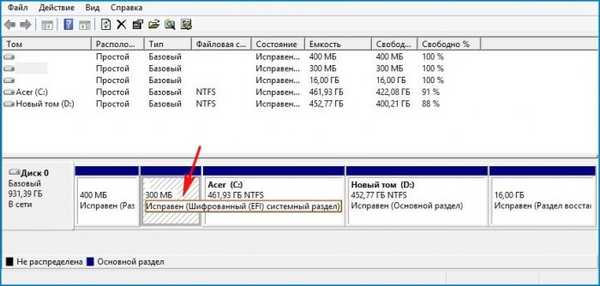

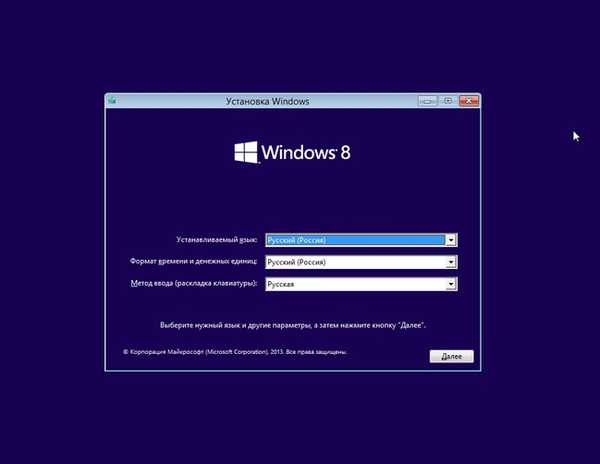
otworzy się okno wiersza poleceń, wprowadź polecenia:
diskpart
lis dis (lista dysków fizycznych).
sel dis 0 (wybieramy dysk twardy laptopa o pojemności 931 GB, a drugi dysk o pojemności 14 GB - rozruchowy dysk flash Windows 8.1).
lis par (pokaż wszystkie partycje wybranego dysku, usuniemy pierwsze trzy partycje).
sel par 1 (wybierz pierwszą sekcję
del par override (usuń partycję, aby usunąć partycję ESP i MSR lub sekcję OEM producenta laptopa, musisz określić parametr zastępowania)
sel par 2
zastąpienie del par
sel par 3
zastąpienie del par
Wszystkie trzy ukryte sekcje usunęliśmy.
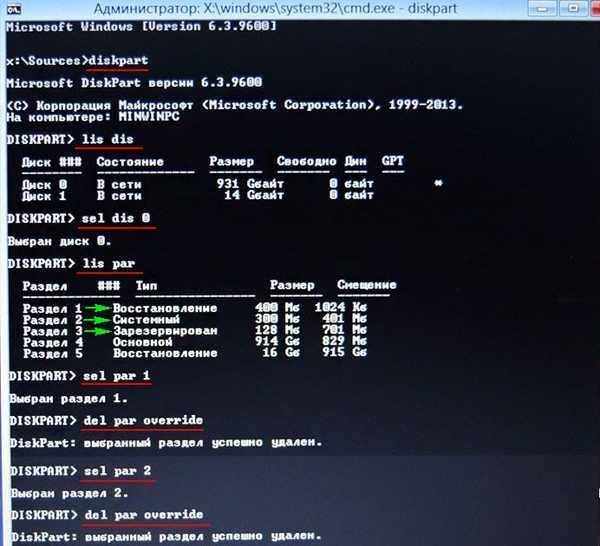

Teraz, jeśli wybierzesz dysk i wprowadzisz polecenie lis par, zobaczymy tylko dwie sekcje na dysku twardym laptopa:
Sekcja 4 - Zainstalowany system Windows 8.1
Sekcja 5 - ukryta partycja odzyskiwania z ustawieniami fabrycznymi.

Tworzymy nową, zaszyfrowaną partycję systemową (EFI) 300 MB, a także sekcję MSR 128 MB
Wprowadzamy polecenia:
diskpart
lis dis (lista dysków).
sel dis 0 (wybierz dysk twardy laptopa).
create par efi size = 300 (utwórz zaszyfrowaną (EFI) partycję systemową 300 MB).
format fs = fat32 (sformatuj go w systemie plików FAT32).
creat par msr size = 128 (utwórz 128 MB partycji MSR)

lis vol (wyświetlane są wszystkie sekcje dysku twardego).
exit (exit diskpart)
Utwórz bootloader za pomocą polecenia
bcdboot C: \ Windows, ponieważ litera dysku systemu operacyjnego znajduje się w środowisku odzyskiwania (C :).
Pobierz pliki utworzone pomyślnie.
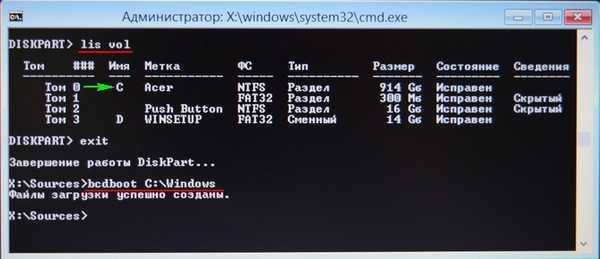
Wszystko, restartujemy i Windows 8.1 powinien się uruchomić.
Czytamy na ten temat:
- Jak uruchomić system Windows bez programu ładującego: za pomocą dysku Live Sergei Strelec
- Przywracanie modułu ładującego EFI systemu Windows za pomocą Live Disk autorstwa Siergieja Streleca
Tagi artykułu: Pobierz UEFI MBR GPT











